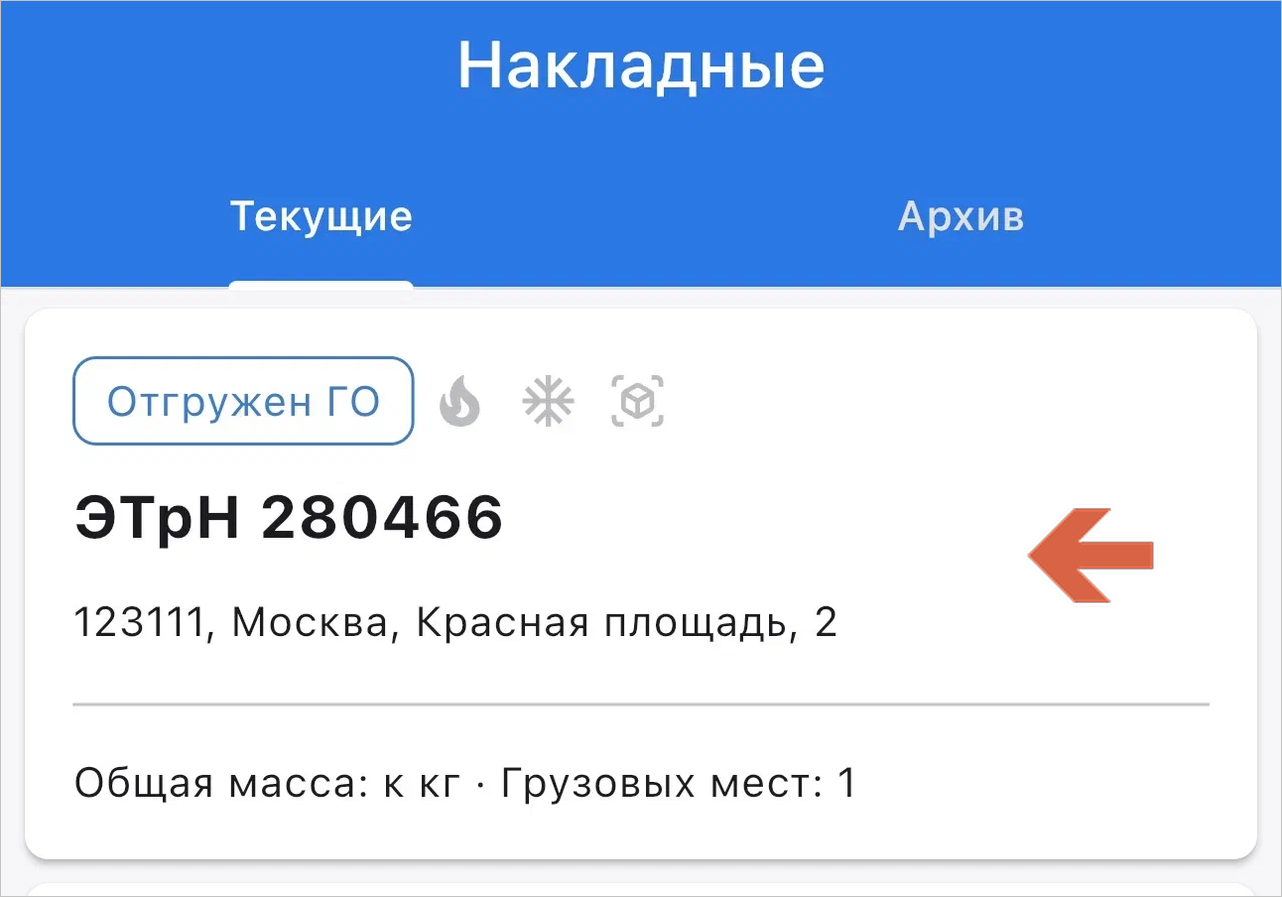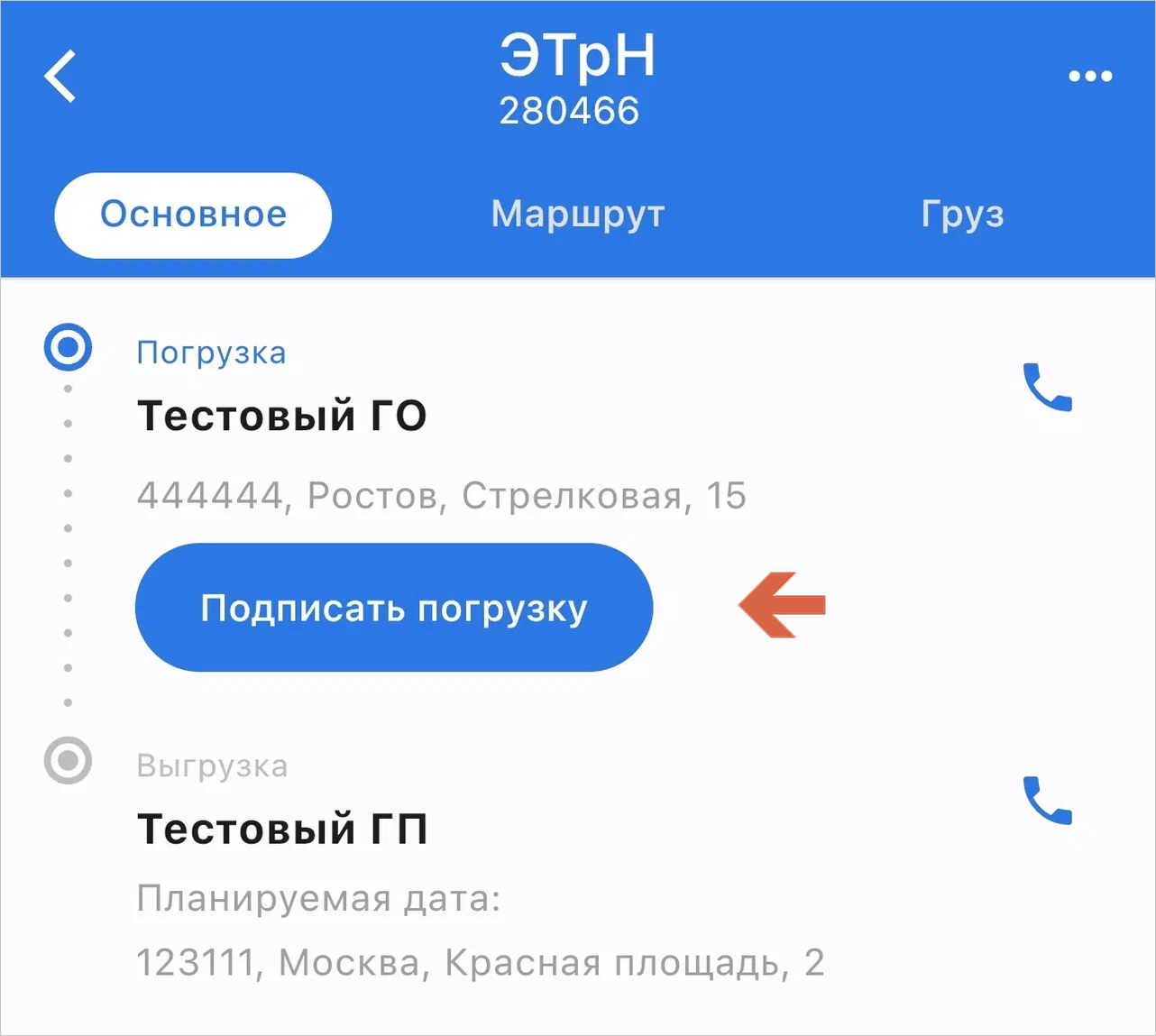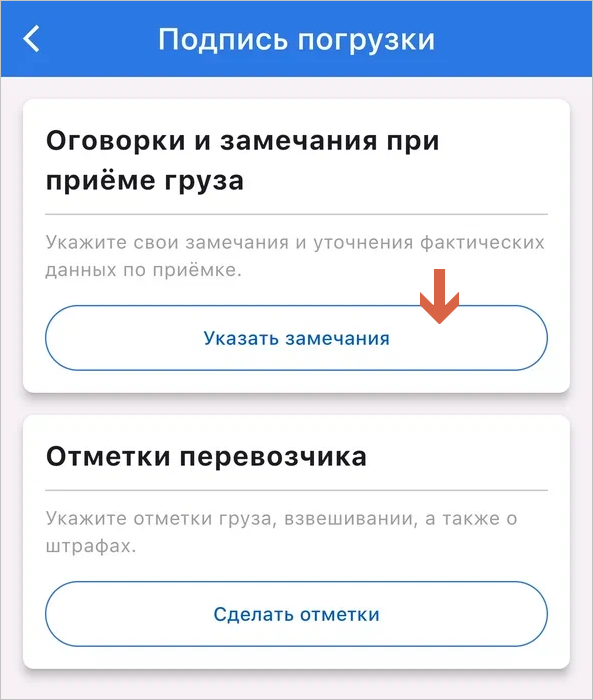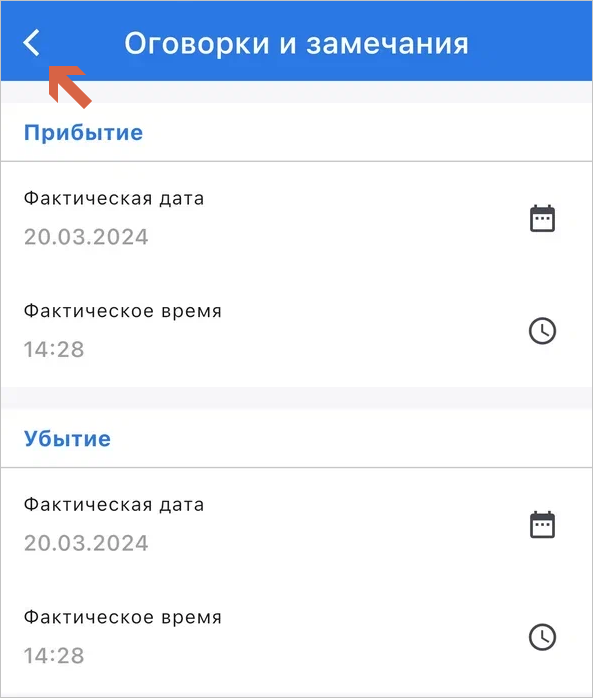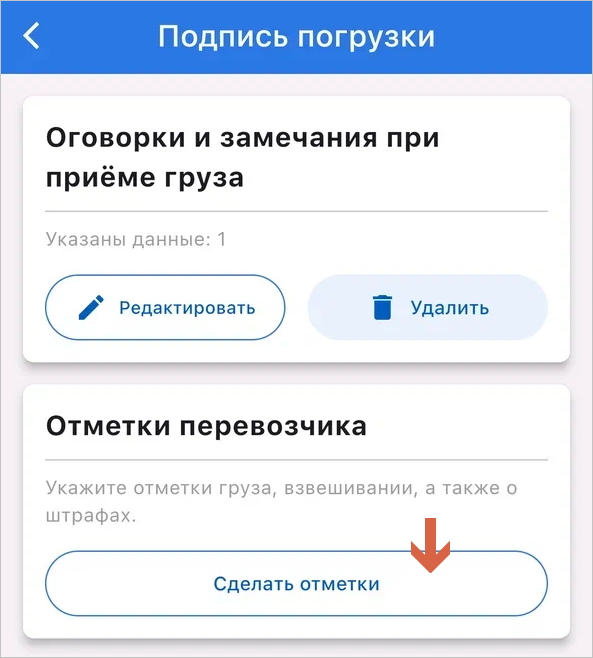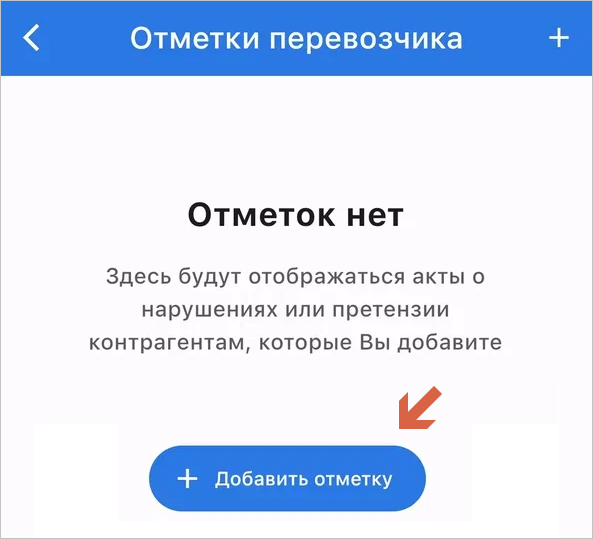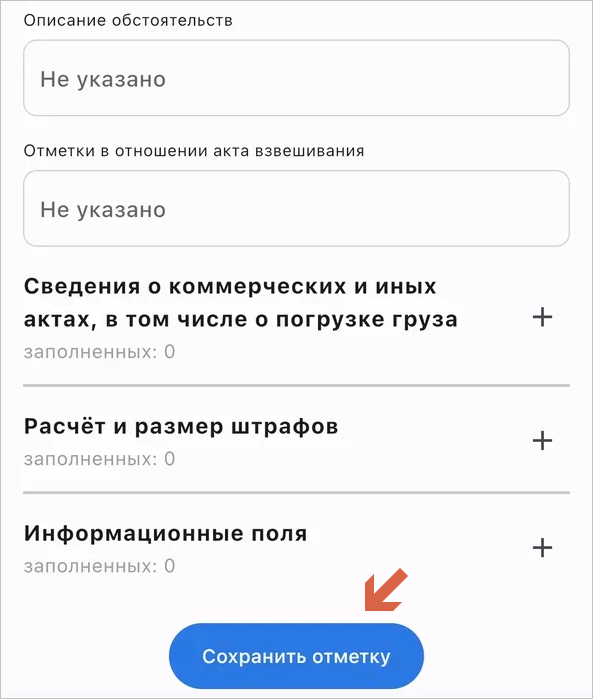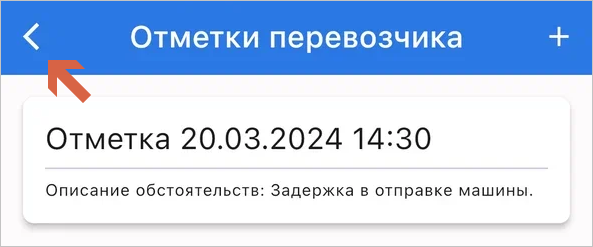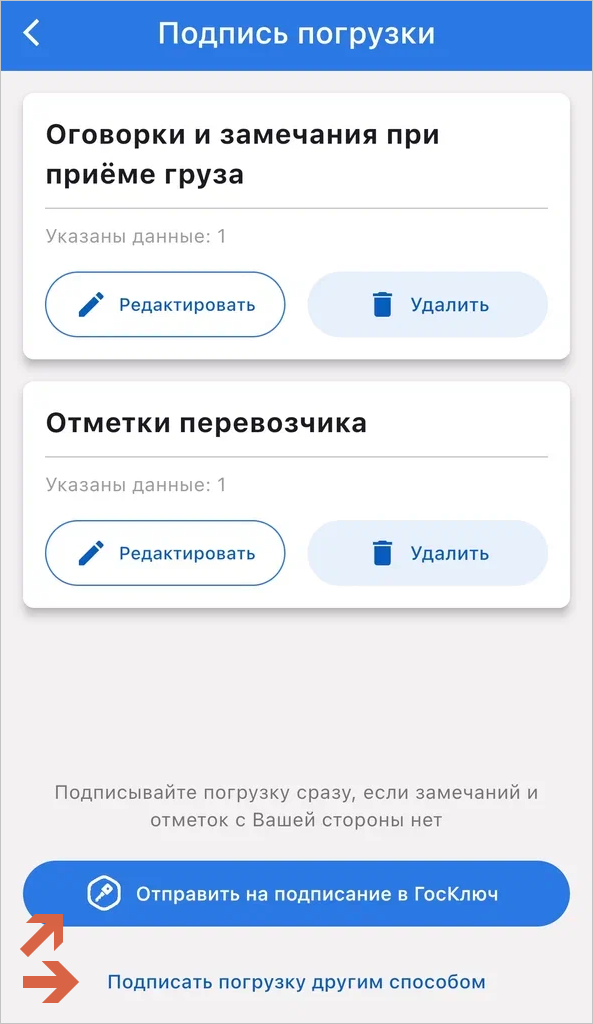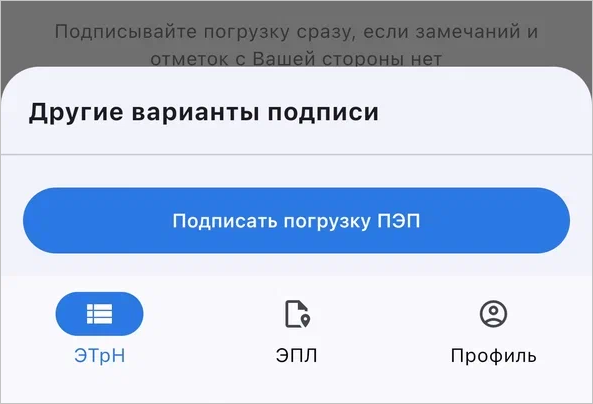Обработка ЭТрН «Титула перевозчика (погрузка)» в приложении DropCat
Обработка «Титула перевозчика (погрузка)»
Для подписания «Титула перевозчика (погрузка)» кликните по ЭТрН со статусом «Отгружен ГО» (Рис. 1).
Откроется форма просмотра ЭТрН. Для обработки ЭТрН «Титул перевозчика (погрузка)» нажмите кнопку «Подписать погрузку» (Рис. 2).
Откроется окно «Подпись погрузки». Форма состоит из двух разделов:
- Оговорки и замечания при приёме груза – добавление сведений о дате и времени погрузки и состоянии груза.
- Отметки перевозчика – добавление актов о нарушениях или претензий.
Оговорки и замечания при приёме груза
Если никаких оговорок и замечаний нет, то нажмите «Всё по плану». Если есть оговорки и замечания, нажмите «Есть замечания» (Рис. 3).
Добавьте сведения о дате и времени погрузки и состоянии груза, затем нажмите «Назад» (Рис. 4).
Отметки перевозчика
Если актов о нарушениях или претензий нет, то нажмите «Всё по плану». Если есть акты о нарушениях или претензии, нажмите кнопку «Сделать отметки» (Рис. 5).
В открывшемся окне нажмите «Добавить» (Рис. 6).
В открывшемся окне укажите дату и время, обстоятельства и любую другую информацию о нарушениях или претензиях, затем нажмите кнопку «Сохранить отметку» (Рис. 7).
Далее нажмите «Назад» (Рис. 8).
Подписание погрузки
После того, как заполнили всю информацию по погрузке, нажмите кнопку «Отправить на подписание в «Госключ»» или «Подписать погрузку другим способом» (Рис. 9).
Если выбрали «Подписать погрузку другим способом», то нажмите кнопку «Подписать погрузку ПЭП» (Рис. 10).
После завершения подписания ЭТрН изменит статус на «Груз принят», «Титул перевозчика (погрузка)» изменит статус на «Подписано водителем».